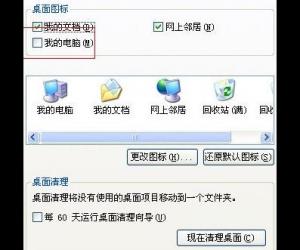FlashFXP使用说明,一键上传本地文件
发布时间:2020-04-14 17:57:09作者:知识屋
如果你曾经或者正在从事网站制作,想必对于FlashFXP并不陌生,FlashFXP是一个FTP上传下载工具,它集合了其他FTP软件的优点,非常受欢迎。如果你是第一次接触FlashFXP,可以先来了解它的使用方法。
如何使用FlashFXP客户端上传文件?
下载安装FlashFXP,打开客户端,先来熟悉软件界面,如图,左侧为本地电脑目录,右侧为服务器上的目录,
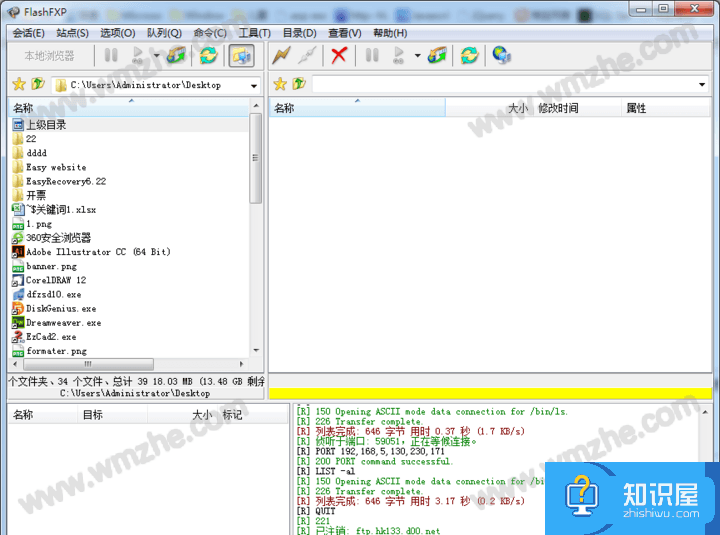
如果左右两边不是本地与服务器目录,可以在工具栏中点击【切换FTP浏览器】,进行切换,
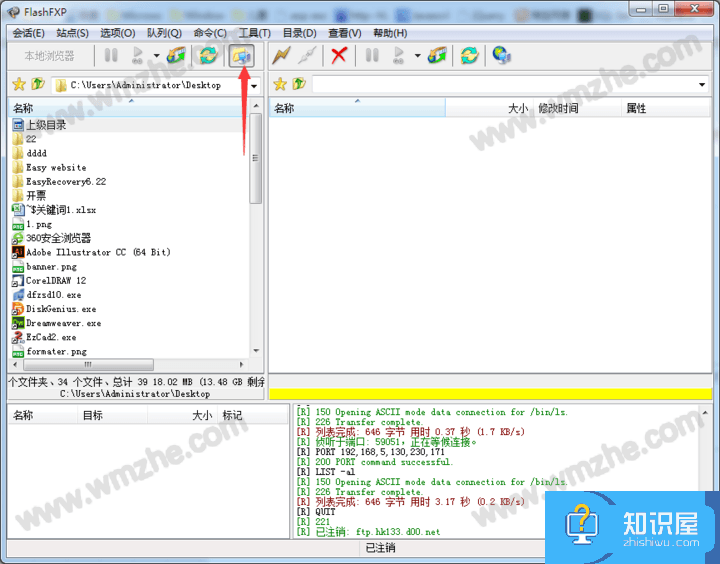
在上方工具栏点击【连接】按钮,如图,这里会显示已经保存的服务器列表,点击【快速连接】,新建服务器,
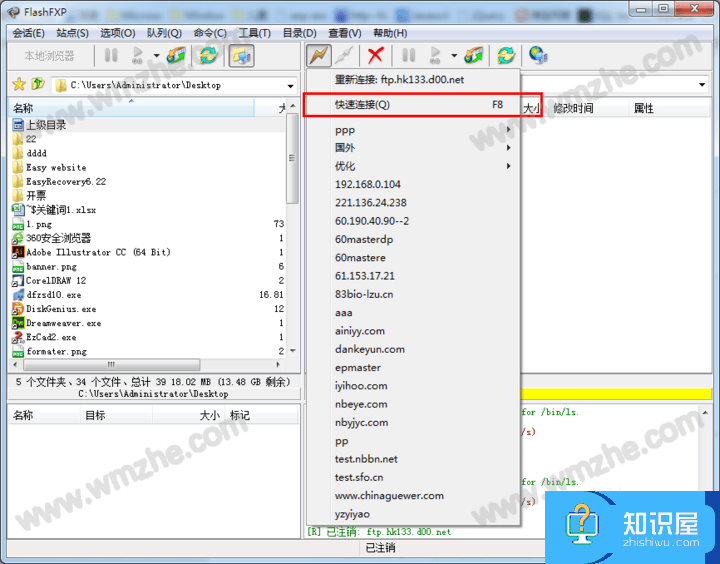
弹出对话框,主要输入三个内容,分别是服务器地址、用户名和密码,端口默认为21,一般不用修改,
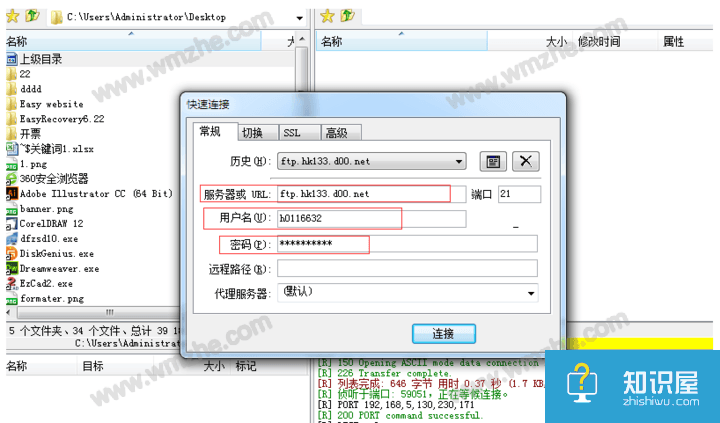
点击【连接】,这时软件会自动连接服务器,稍等一会儿,你就能看到服务器上的文件目录,和自己电脑上的一样,
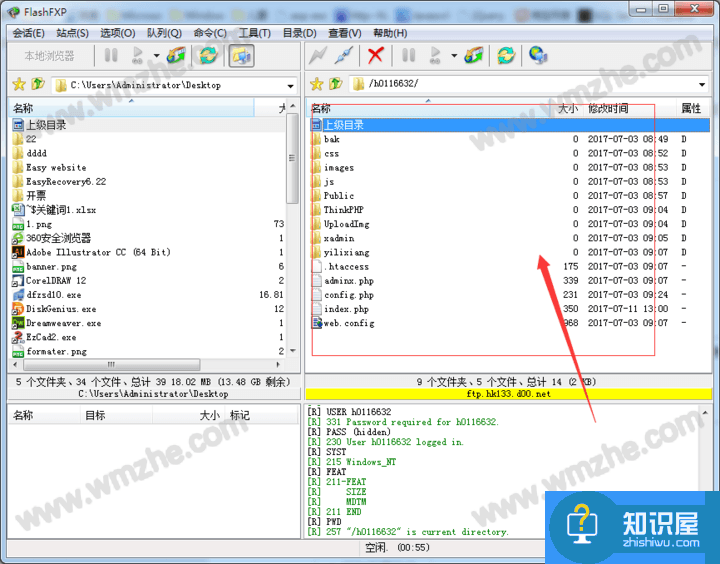
现在要上传文件到服务器上,在左侧目录中找到指定文件,鼠标右击,选择【传输】,
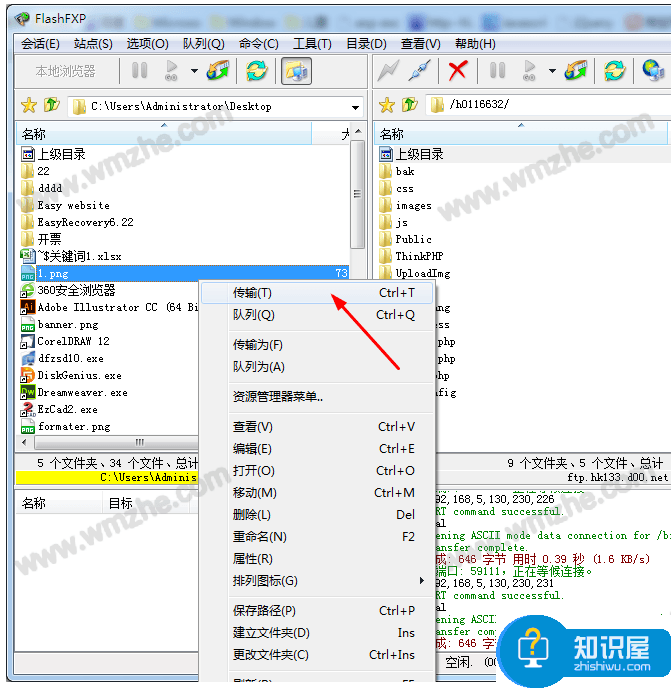
传输完成,你就可以在右侧服务器上看到刚才的文件,右下角也有状态提示信息。
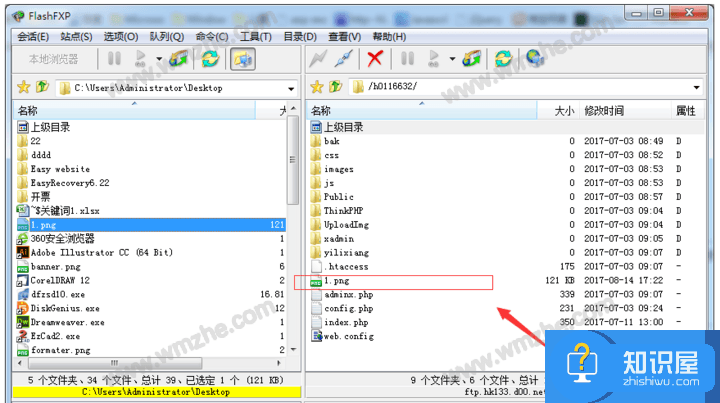
想了解更多精彩教程资讯,记得关注zhishiwu.com。
知识阅读
软件推荐
更多 >-
1
 一寸照片的尺寸是多少像素?一寸照片规格排版教程
一寸照片的尺寸是多少像素?一寸照片规格排版教程2016-05-30
-
2
新浪秒拍视频怎么下载?秒拍视频下载的方法教程
-
3
监控怎么安装?网络监控摄像头安装图文教程
-
4
电脑待机时间怎么设置 电脑没多久就进入待机状态
-
5
农行网银K宝密码忘了怎么办?农行网银K宝密码忘了的解决方法
-
6
手机淘宝怎么修改评价 手机淘宝修改评价方法
-
7
支付宝钱包、微信和手机QQ红包怎么用?为手机充话费、淘宝购物、买电影票
-
8
不认识的字怎么查,教你怎样查不认识的字
-
9
如何用QQ音乐下载歌到内存卡里面
-
10
2015年度哪款浏览器好用? 2015年上半年浏览器评测排行榜!